AutoCAD2016怎么调用三维工作空间呢?下面笔者就为大家带来了AutoCAD2016调用三维工作空间的方法,还不会的朋友可以来学习一下哦,希望对大家有所帮助。
首先,在电脑上打开AutoCAD2016。
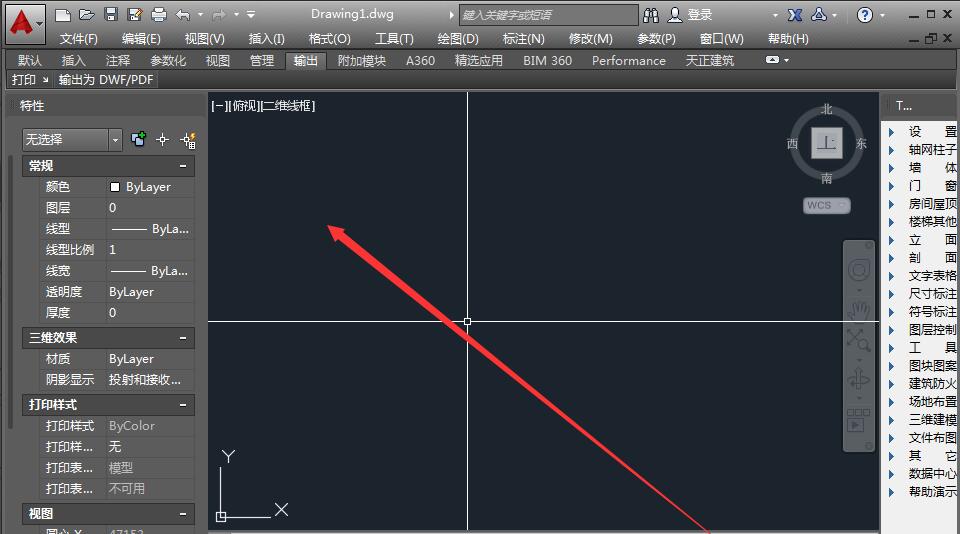
方法一:直接选择菜单栏中【工具】——【工作空间】——【三维】即可设置成功。
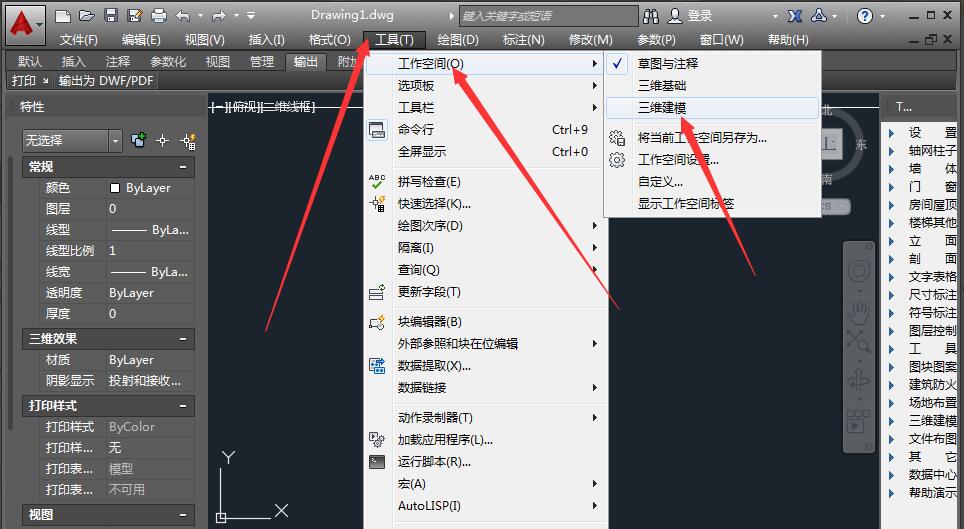
方法二:选择图中位置的按钮,点击倒三角小图标。
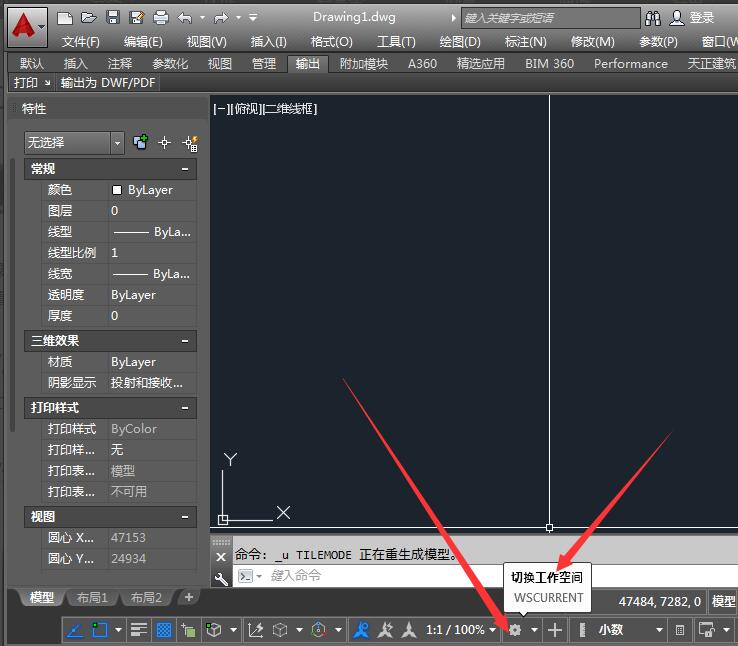
然后选择切换三维空间即可。

方法三:选择命令切换,我们直接在图中输入命令,选择切换到三维工作空间。注:不需要输入双引号哦。
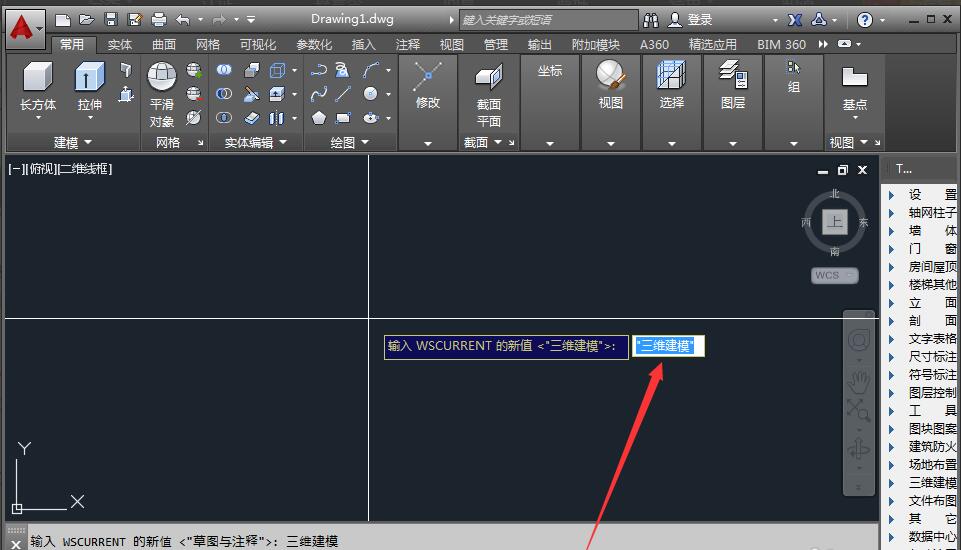
以上就是笔者带来的AutoCAD2016调用三维工作空间的方法,还不会的朋友赶快来学习学习哦。
- 腾讯视频怎么发布视频 腾讯视频发布视频的方法
- 腾讯视频怎样订阅视频 腾讯视频订阅视频的方法
- 腾讯视频怎么听视频-腾讯视频听视频方法
- 腾讯视频怎么扫码登录?-腾讯视频扫码登录教程
- 360安全卫士怎么暂时关闭?-360安全卫士暂时关闭的方法
- 360安全卫士怎么关闭?-360安全卫士关闭的方法
- 360安全卫士怎么卸载?-360安全卫士卸载的方法
- 百度输入法怎么手写-百度输入法手写的方法
- 腾讯视频怎么看视频打卡 腾讯视频看视频打卡的方法
- 360安全卫士怎么测网速?-360安全卫士测网速的方法
- 百度输入法怎么关掉按键声音-百度输入法关掉按键声音的方法
- 百度输入法怎么设置为默认输入法-百度输入法设置为默认输入法的方法
- 百度输入法怎么删除输入法的记忆-百度输入法删除输入法的记忆的方法
- 腾讯视频怎么缓存视频?-腾讯视频缓存视频的操作步骤
- 腾讯视频怎么自动播放视频?-腾讯视频自动播放视频的方法
- 腾讯视频怎么使用文章生成视频?-腾讯视频使用文章生成视频的方法
- 腾讯视频怎么收藏视频?-腾讯视频收藏视频的方法
- 腾讯视频怎么设置视频色彩?-腾讯视频设置视频色彩教程
- 360安全卫士怎么关闭防火墙?-360安全卫士关闭防火墙的方法
- 360安全卫士怎么添加信任文件?-360安全卫士添加信任文件的方法
- 360安全卫士怎么测试电脑评分?-360安全卫士测试电脑评分的方法
- 360安全卫士怎么退出登录?-360安全卫士退出登录的方法
- 腾讯视频怎么让视频连续播放?-腾讯视频让视频连续播放的方法
- 腾讯视频怎么屏蔽彩蛋?-腾讯视频怎么屏蔽彩蛋的方法
- 百度输入法怎么删除输入法的联想词-百度输入法删除输入法的联想词的方法
- 百度输入法怎么关联到百度账号-百度输入法关联到百度账号的方法
- 百度输入法怎么锁定-百度输入法锁定的方法
- 百度输入法怎么开启模糊音-百度输入法开启模糊音的方法
- 腾讯视频夜间模式怎么开?-腾讯视频夜间模式开启教程
- 腾讯视频怎么投屏到电视?-腾讯视频投屏到电视操作教程